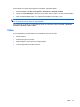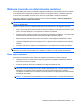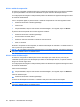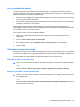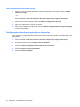Notebook PC User Guide - Windows 7
Uso do medidor de bateria
O medidor de bateria fica localizado na área de notificação, no lado direito da barra de tarefas. O
medidor de bateria permite acessar rapidamente as configurações de energia, ver a carga restante da
bateria e selecionar um plano de energia diferente.
●
Para exibir a porcentagem de carga de bateria restante e o plano de energia atual, mova o cursor
sobre o ícone do medidor de bateria.
●
Para acessar as Opções de Energia ou para alterar o plano de energia, clique no ícone do medidor
de bateria e selecione um item na lista.
Ícones diferentes do medidor de bateria indicam se o computador está sendo executado com
alimentação por bateria ou externa. O ícone também exibe uma mensagem se a bateria tiver alcançado
um nível baixo, crítico ou reserva de carga.
Para ocultar ou exibir o ícone do medidor de bateria:
1. Clique com o botão direito em Mostrar ícones ocultos (seta no lado esquerdo da área de
notificação).
2. Clique em Personalizar ícones de notificação.
3. Em Comportamentos, selecione Mostrar ícone e notificações para o ícone Energia.
4. Clique em OK.
Utilização de planos de energia
Uma plano de energia é uma coleção de configurações do sistema que gerencia como o computador
usa a energia. Os planos de energia podem ajudar a economizar energia ou maximizar o desempenho.
É possível alterar as configurações dos planos de energia ou criar um plano novo.
Exibição do plano de energia atual
▲
Clique no ícone do medidor de bateria na área de notificação, no lado direito da barra de tarefas.
– ou –
Selecione Iniciar > Painel de Controle > Sistema e Segurança > Opções de Energia.
Seleção de um plano de energia diferente
▲
Clique no ícone do medidor de bateria na área de notificação e, em seguida, selecione um plano
de energia da lista.
– ou –
Selecione Iniciar > Painel de Controle > Sistema e Segurança > Opções de Energia e selecione
um plano de energia na lista.
Configuração de opções de energia 49